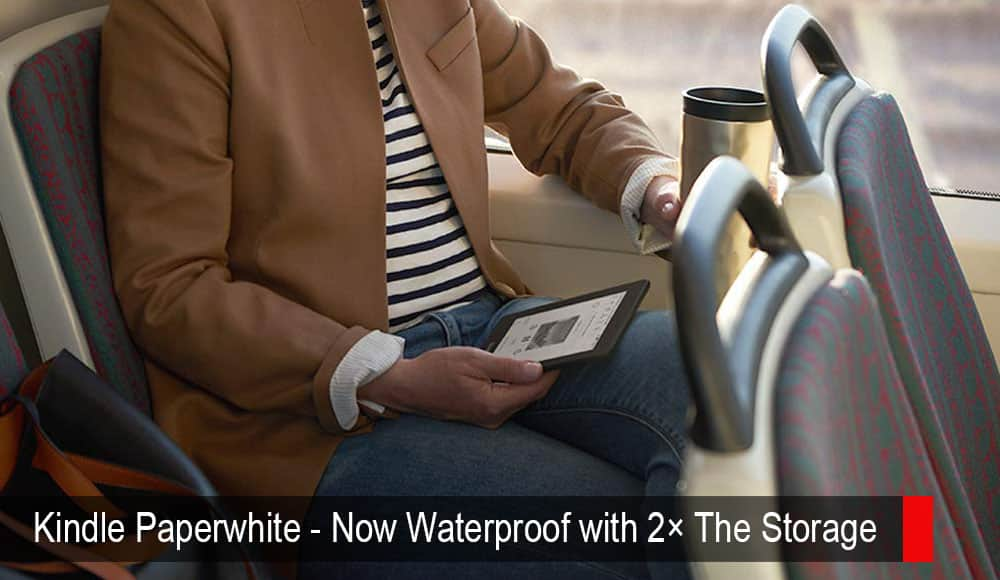Kindle Fire: วิธีเล่นไฟล์ WMV โดยไม่ต้องแปลง

วิธีเล่นไฟล์วิดีโอที่จัดรูปแบบ WMV บนอุปกรณ์ Amazon Kindle Fire ของคุณ

คุณอาจต้องการเรียนรู้วิธีรีเซ็ต Amazon Kindle Fire แบบซอฟต์หรือฮาร์ด หากประสบปัญหากับอุปกรณ์ เพียงทำตามขั้นตอนเหล่านี้
ซอฟต์รีเซ็ตจะรีสตาร์ท Kindle Fire โดยไม่กระทบต่อข้อมูลในอุปกรณ์ ทำการซอฟต์รีเซ็ตโดยใช้ขั้นตอนเหล่านี้หากไฟค้างหรือไม่ตอบสนอง
การฮาร์ดรีเซ็ตจะรีเซ็ต Kindle Fire ของคุณกลับเป็นการตั้งค่าเริ่มต้นจากโรงงานและล้างข้อมูลทั้งหมดออกจากหน่วยความจำของอุปกรณ์ ตรวจสอบให้แน่ใจว่า Kindle Fire ของคุณมีระดับการชาร์จแบตเตอรี่อย่างน้อย 30% ก่อนดำเนินการตามขั้นตอนเหล่านี้
ตัวเลือกที่ 1
ไปที่ " การตั้งค่า " > " ตัวเลือกอุปกรณ์ " > " รีเซ็ตเป็นค่าเริ่มต้นจากโรงงาน " > " รีเซ็ต "
ตัวเลือก 2
เริ่มต้นด้วยการปิด Kindle Fire ให้กด " Volume Down " และ " Power " ค้างไว้พร้อมกัน
หน้าจอการกู้คืนระบบของ Amazon ควรปรากฏขึ้น ใช้ปุ่มปรับระดับเสียงเพื่อสลับการเลือกเป็น " ล้างข้อมูล / รีเซ็ตเป็นค่าจากโรงงาน "
กดปุ่ม“ เพาเวอร์ ” เพื่อเลือกเลือก
ใช้ปุ่มปรับระดับเสียงเพื่อสลับการเลือกเป็น “ ใช่ — ลบข้อมูลผู้ใช้ทั้งหมด “
กด “ พลังงาน “
ไปที่ การตั้งค่าเกียร์ > “ เพิ่มเติม… ” > “ อุปกรณ์ ” > “ รีเซ็ตเป็นค่าเริ่มต้นจากโรงงาน ” > “ ลบทุกอย่าง “
วิธีเล่นไฟล์วิดีโอที่จัดรูปแบบ WMV บนอุปกรณ์ Amazon Kindle Fire ของคุณ
บทช่วยสอนที่แสดงวิธีอัปเดตแอปบนแท็บเล็ต Amazon Kindle Fire
วิธีตั้งค่าเว็บเบราว์เซอร์ Amazon Kindle Fire ให้แสดงหน้าเว็บเวอร์ชันเดสก์ท็อป
ค้นหาตำแหน่งที่จะดูที่อยู่ MAC ของ Wi-Fi บนเครื่องอ่านอิเล็กทรอนิกส์ Amazon Kindle & Kindle Paperwhite ของคุณ
แนวโน้มของการยกเลิกหนังสือกระดาษของคุณและการเปลี่ยนไปใช้ e-reader ดิจิทัลได้เพิ่มขึ้นอย่างมากในปีที่ผ่านมา ไม่แปลกใจที่ใครๆ ก็อยากร่วมขบวนรถไฟทั้งเด็กและผู้ใหญ่
วิธีถ่ายโอนรูปภาพจากคอมพิวเตอร์ของคุณไปยังแท็บเล็ต Amazon Kindle Fire
หากไม่ต้องการใช้เบราว์เซอร์ Amazon Silk คุณสามารถติดตั้งทางเลือกเหล่านี้บน Kindle Fire ผ่านไฟล์ APK
เราแสดงตัวเลือกที่ดีที่สุดสำหรับการเชื่อมต่อแท็บเล็ต Amazon Kindle Fire กับทีวี ทุกสิ่งที่คุณต้องรู้อยู่ในโพสต์นี้!
บทช่วยสอนที่แสดงวิธีเปิดหรือปิด Amazon Kindle Fire ของคุณ
วิธีติดตั้ง Google Chrome บนแท็บเล็ต Amazon Kindle Fire ของคุณ
การสร้างเรื่องราวใน Facebook สามารถสนุกสนานมาก นี่คือวิธีการที่คุณสามารถสร้างเรื่องราวบนอุปกรณ์ Android และคอมพิวเตอร์ของคุณได้.
เรียนรู้วิธีปิดเสียงวิดีโอที่กวนใจใน Google Chrome และ Mozilla Firefox ด้วยบทแนะนำนี้.
แก้ปัญหาเมื่อ Samsung Galaxy Tab S8 ติดอยู่บนหน้าจอสีดำและไม่เปิดใช้งาน.
บทแนะนำที่แสดงวิธีการสองวิธีในการป้องกันแอพจากการเริ่มต้นใช้งานบนอุปกรณ์ Android ของคุณเป็นการถาวร.
บทแนะนำนี้จะแสดงวิธีการส่งต่อข้อความจากอุปกรณ์ Android โดยใช้แอป Google Messaging.
คุณมี Amazon Fire และต้องการติดตั้ง Google Chrome บนมันหรือไม่? เรียนรู้วิธีติดตั้ง Google Chrome ผ่านไฟล์ APK บนอุปกรณ์ Kindle ของคุณ.
วิธีการเปิดหรือปิดฟีเจอร์การตรวจสอบการสะกดในระบบปฏิบัติการ Android.
สงสัยว่าคุณสามารถใช้ที่ชาร์จจากอุปกรณ์อื่นกับโทรศัพท์หรือแท็บเล็ตของคุณได้หรือไม่? บทความนี้มีคำตอบให้คุณ.
เมื่อซัมซุงเปิดตัวแท็บเล็ตเรือธงใหม่ มีหลายอย่างที่น่าตื่นเต้นเกี่ยวกับ Galaxy Tab S9, S9+ และ S9 Ultra
คุณชอบอ่าน eBook บนแท็บเล็ต Amazon Kindle Fire หรือไม่? เรียนรู้วิธีเพิ่มบันทึกและเน้นข้อความในหนังสือใน Kindle Fire.